Office Communications Server 2007′nin performansının düştüğünü gözlemliyorsanız veya bazı sorunlar olduğundan endişe ediyorsanız bu yazıdaki yöntemleri ve araçları kullanmanız önemli faydalar sağlayacaktır.
Yazıda aşağıdaki araçlara değineceğiz:
- Olay Görüntüleyici (Event Viewer)
- Performans İzleyici (Performance Monitor)
- Best Practice Analyzer (BPA)
- Doğrulama Sihirbazları (Validation Wizards)
- Kayıt Aracı (Logging Tool)
- Ve tabii ki Resource Kit!
Olay Görüntüleyici (Event Viewer)
Windows işletim sistemindeki herhangi bir sorunla karşılaşıldığında, genellikle ilk inceleme Olay Görüntüleyici (Event Viewer) üzerinde yapılır. OCS için Olay Görüntüleyici’de ayrı bir sekme bulunur. Bu sekme (ve tabii ki “Application/System Log” sekmeleri) OCS’in genel durumu ve sorunların nedeni ile ilgili önemli bilgiler sağlamaktadır.
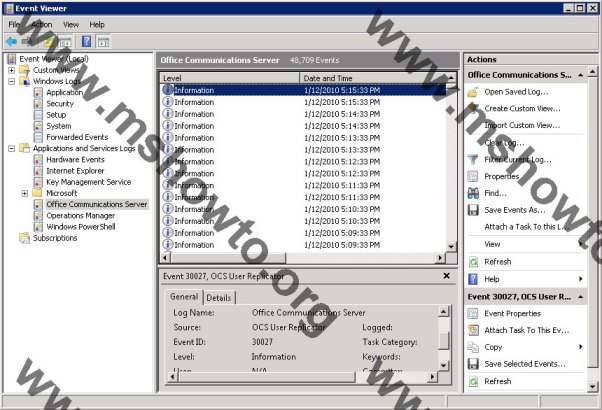
Şekil 1 – Olay Görüntüleyici’de OCS uyarıları
Performans İzleyici (Performance Monitor)
OCS için bir diğer yararlı araç Performans İzleyici’dir. Windows ve üzerinde çalışan pek çok uygulama Performans İzleyicisi ile ayrıntılı olarak takip edilebilir. OCS için de takip edilebilecek pek çok bileşen bulunmaktadır. Burada OCS’in sağlığını, yük durumunu, donanımsal yeterliliğini gösterecek belli parametreleri inceleyeceğiz.
İşlemci, RAM ve ağ kartının performansı ve yeterliliği ile ilgili bilgiyi aşağıdaki parametrelerden elde edebiliriz:
- Processor; % Processor Time (_Total)
- Process; % Processor Time (RtcSrv)
- Process; % Processor Time (IMMcuSvc)
- Memory; Pages/sec
- Network Interface; Bytes Total/sec
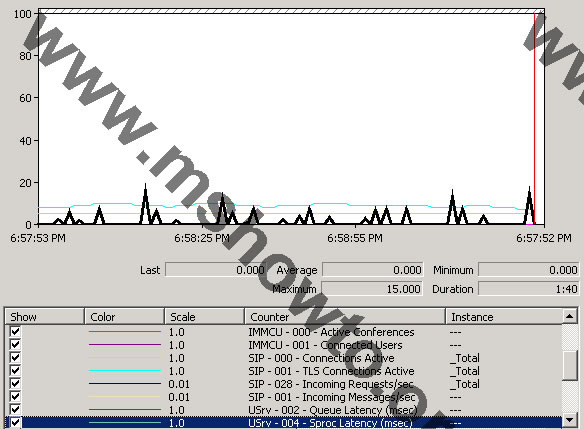
Şekil 2 – Performans parametreleri
Kullanıcı yoğunluğu ile ilgili bilgi ise OCS’e özel olan aşağıdaki parametrelerden elde edilebilir:
- LC:SIP – 01 – Peers; SIP – 028 – Incoming Requests/sec (_Total)
- LC:SIP – 01 – Peers; SIP – 001 – TLS Connections Active (_Total)
- LC:SIP – 01 – Peers; SIP – 000 – Connections Active (_Total)
(Her bir Front-End sunucusu için en fazla 15.000 olmalıdır) - LC:SIP – 02 – Protocol; SIP – 001 – Incoming Messages/sec
- LC:ImMcu – 00 – IMMcuSvc Conferences; IMMCU – 000 – Active Conferences
- LC:ImMcu – 00 – IMMcuSvc Conferences; IMMCU – 001 – Connected Users
- LC:USrv – 00 – DBStore; Usrv – 002 – Queue Latency (msec)
(100 msec değerinden düşük olmalıdır) - LC:USrv – 00 – DBStore; Usrv – 004 – Sproc (Stored Procedure) Latency (msec)
(100 msec değerinden düşük olmalıdır)
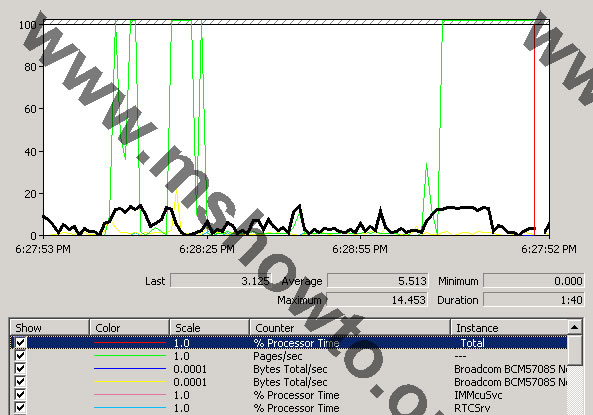
Şekil 3 – Kullanım yoğunluğu
Bunlar arasından Queue Latency ve Sproc parametreleri SQL sunucusu hakkında çok önemli bilgiler vermektedir. Bu iki değerin yüksek olması ağ yavaşlıklar/sorunlar olduğunu veya SQL sunucusunun donanımının yetersiz kaldığını gösterir.
Queue Latency: SQL sunucusuna isteklerin gönderilmesi sırasında kuyrukta geçen zamanı vermektedir.
Sproc: SQL sunucusunun istekleri işlemesi için geçen süredir.
Aşağıdaki parametreler OCS sisteminin kararlılığı hakkında bilgi vermektedir. Bu parametrelerin düşük olması beklenir. Yüksek olmaları demek gecikmelerin ve hataların arttığı anlamına gelir.
- LC:SIP – 01 – Peers; SIP – 024 – Flow-controlled Connections Dropped (_Total)
- LC:SIP – 01 – Peers; SIP – 025 – Average Flow-Control Delay (_Total)
- LC:SIP – 07 – Load Management; SIP – 000 – Average Holding Time For Incoming Messages
- LC:ImMcu – 02 – MCU Health And Performance; IMMCU – 005 – MCU Health State
- LC:USrv – 20 – Https Transport; USrv – 002 – Number of failed connection attempts
- LC:USrv – 20 – Https Transport; USrv – 002 – Number of failed connection attempts / Sec
Best Practice Analyzer (BPA)
Exchange’den de aşina olduğumuz Best Practice Analyzer aracı OCS’de de çok önemli bir yer tutar. BPA ile tüm OCS sunucularının sağlık kontrolünü birkaç dakika içerisinde gerçekleştirebilirsiniz.Gerekli güncellemeler, AD yetki sorunları, servislerin durumu ve daha pek çok bilgi BPA raporlarında bulunabilir.
OCS kurulumunda bulunmayan bu aracı buraya tıklayarak indirebilirsiniz:
BPA çalıştırıldıktan sonra güncellemeleri kontrol edecektir. Ardından sağlık kontrolü yapılacak sunucular seçilir ve işlem başlatılır.
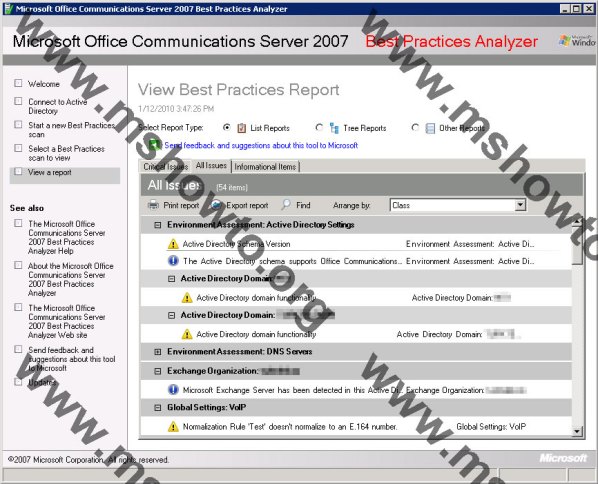
Şekil 4 – OCS Best Practice Analyzer
Doğrulama Sihirbazları (Validation Wizards)
OCS’deki her rol için bir doğrulama sihirbazı bulunur. Bu sihirbazlar aracılığıyla rollerin konfigürasyonu ve çalışabilirliği kontrol edilebilir.
Doğrulama Sihirbazları’na ulaşmak için; OCS arayüzünde bir FED sunucusuna tıklanır. Sağ panelde mevcut tüm sihirbazlar görüntülenecektir.
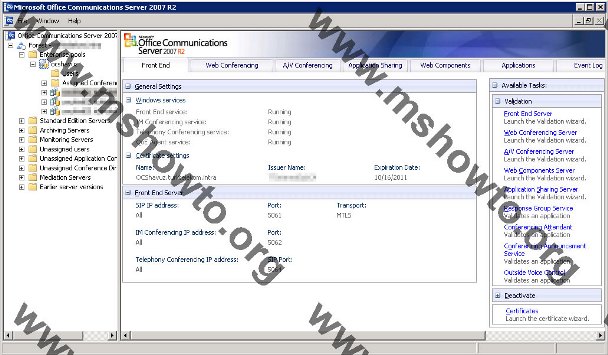
Şekil 5 – Doğrulama sihirbazları ile ilgili bağlantılar
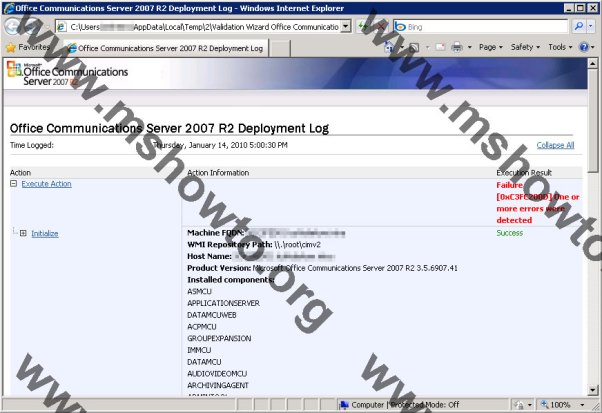
Şekil 6 – Doğrulama sihirbazı sonucu
Kayıt Aracı (Logging Tool)
OCS’in olmazsa olmaz araçlarından birisi de Kayıt Aracı’dır. Sorun gidermede en büyük yardımcımız olan bu araç sayesinde belli bir olay için “log” toplamak oldukça kolaylaşmıştır. Özelilkle de istemciler Office Communicator’da oturum açamadıklarında sorunun tespitinde büyük rol oynar.
Kayıt Aracı’nı başlatmak için OCS ara yüzünde havuz (pool) ismine sağ tıklanır. “Logging Tool > New Debug Session” seçilir. Açılan pencerenin sol bölümünden takip edilmek istenen bileşen seçilir (Kullanıcı sorunları için en çok “SIPStack” kullanılır). Sağ bölümden adres ve diğer seçenekler ayarlandıktan sonra “Start Logging” düğmesine basılır. Bu sırada istemcide (veya sunucuda) işlemler yapılır. Yapılan bu işlemler kayıt altına alınmış olur. “Stop Logging” denilerek kayıt durdurulur. “View Log Files” ve “Analyze Log Files” seçenekleri kullanılarak bu kayıtlar incelenebilir.
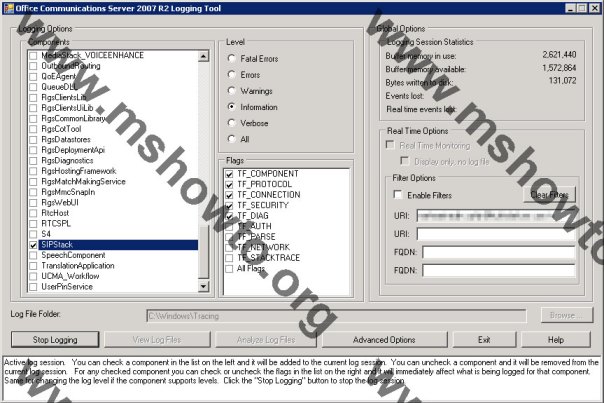
Şekil 7 – OCS kayıt aracı (Logging Tool)
Not: Eğer istemci bilgisayarında dil ayarları Türkçe ise SIPStack bileşeni maalesef listede görünmeyecektir.
Ve tabii ki Resource Kit!
OCS’in tüm özelliklerini kullanabilmek için arayüz yetersiz gelebilir. Bazı işlemler için gereken araçlar Resource Kit içerisinde bulunmaktadır. Bu pakete buraya tıklayarak ulaşabilirsiniz.
Kurduktan sonra aşağıdaki dizine onlarca yararlı araç geldiğini göreceksiniz:
“C:\Program Files\Microsoft Office Communications Server 2007 R2\ResKit”
Yazıda sık kullanılan OCS araçlarına değindim. Daha yer veremediğim onlarca araç bulunuyor. OCS ürünü yararlı araçlar konusunda diğer pek çok uygulamayı geride bırakmış diyebiliriz.
Bir başka makalede görüşmek üzere..
Bu konuyla ilgili sorularınızı alt kısımda bulunan yorumlar alanını kullanarak sorabilirsiniz.
Referanslar
- Determining Health and Wellness of an OCS Deployment – IM and Presence
- How can I tell if my server is healthy in less than 10 counters?
- Using Office Communications Server 2007 Logging Tool
- OCS 2007 R2 ile ilgili araçlar hakkında kısa bilgiler…
- Office Communications Server 2007 Document: Planning Guide
- Microsoft Office Communications Server 2007 Document: Administration Guide
- Office Communications Server 2007 Tools and Resources

